Hiperlinks não funcionam no Word [Fix]
![Hiperlinks não funcionam no Word [Fix]](https://cdn.thewindowsclub.blog/wp-content/uploads/2023/11/fix-hyperlinks-not-working-in-word-1-640x359.webp)
Alguns usuários relataram que os hiperlinks não funcionam ou não abrem no Word no Windows 11/10 computador. Para alguns usuários, em vez do hiperlink real (digamos https://www.thewindowsclub.com/), o texto do hiperlink ou hiperlink aparece como {HYPERLINK “https://www.thewindowsclub.com/” } em seu documento do Microsoft Word . Como resultado, o hiperlink parece inválido ou não funciona. Para alguns outros usuários, o texto do hiperlink não abre o URL, o URL inserido não é clicável, etc. Se você também enfrentar esse problema, as correções que abordamos serão úteis.
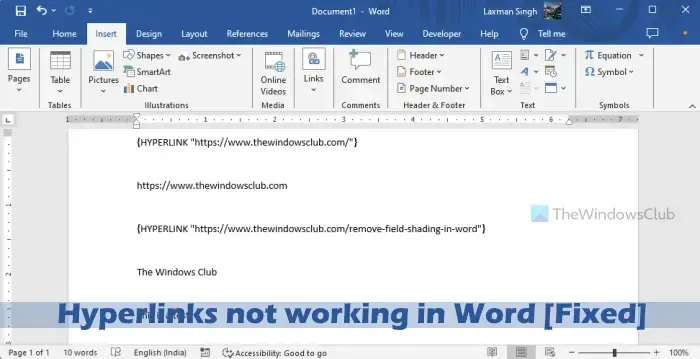
Por que meus hiperlinks não funcionam no Word?
Pode haver diferentes motivos pelos quais os hiperlinks não funcionam no Word. Por exemplo, isso pode acontecer se o hiperlink for quebrado, os códigos de campo estiverem ativados no Microsoft Word ou o Modo de Exibição Protegido estiver ativado para fins de segurança.
Como faço para corrigir a formatação de hiperlink no Word?
Se você deseja alterar ou personalizar a formatação ou estilo da fonte de um hiperlink, tipo de fonte, tamanho da fonte, cor do hiperlink, etc., no Word, primeiro selecione o hiperlink ou texto com hiperlink. Isso abrirá automaticamente um menu de formatação para aquele hiperlink específico. Lá você verá todas as opções, incluindo fonte, estilos, negrito, itálico, cor da fonte, cor de destaque, etc., que você pode usar para o hiperlink.
Corrigir hiperlinks que não funcionam no Word
Se os hiperlinks não funcionarem no Microsoft Word no Windows 11/10, use as seguintes soluções:
- Use uma tecla de atalho
- Editar ou renomear hiperlinks
- Desativar a exibição de códigos de campo
- Desative a visualização protegida
- Verifique a configuração de formatação automática para hiperlinks
- Reparar o Microsoft Word.
Vamos verificar essas soluções.
1] Use uma tecla de atalho
Por padrão, você pode usar o botão Ctrl+Esquerdo do mouse para abrir um hiperlink no MS Word. No entanto, se isso não funcionar, você pode usar Alt+Shift+F9 ou Alt+Shift+Fn+F9 para abrir um hiperlink ou texto com hiperlink .
Além disso, você também pode desativar a configuração Ctrl+botão esquerdo do mouse para abrir um hiperlink diretamente. Vá para Arquivo > Mais> Opções > Avançado. Lá, desmarque a opção usar CTRL + Clique para seguir o hiperlink na seção Opções de edição e pressione o botão OK. Agora você pode clicar em um hiperlink para abri-lo.
2]Editar ou renomear hiperlinks
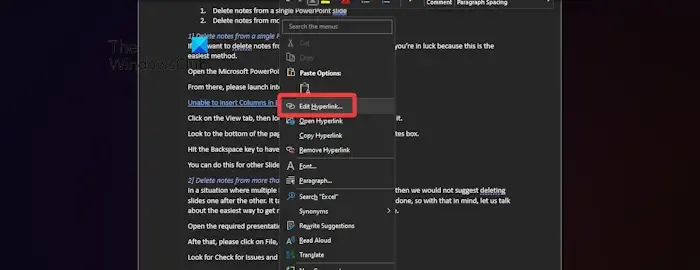
É possível que um link não seja válido, esteja quebrado ou incorreto. Nesse caso, você precisa editar ou renomear os hiperlinks no Word que estão causando esse problema. Clique com o botão direito no hiperlink e use a opção Editar hiperlink para corrigir o URL.
3]Desative a exibição de códigos de campo
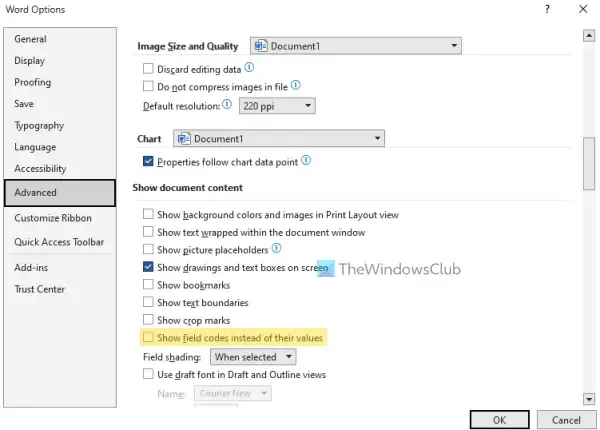
Esta é uma das melhores opções para resolver este problema. Se a opção de mostrar códigos de campo estiver habilitada no Word, em vez de mostrar os hiperlinks ou texto com hiperlink, ele mostrará todos os hiperlinks como texto simples com “{HYPERLINK” no início de todos os hiperlinks em seu documento do Word. Portanto, esse problema pode ser resolvido desativando a exibição dos códigos de campo.
Para isso, pressione Alt+F9 (ou Alt+Fn+9) ou Shift F9 (ou Shift+fn+9). Você também pode desativar manualmente essa configuração. Acesse Arquivo > Mais> Opções > Avançado. Na seção Mostrar conteúdo do documento, desmarque a opção Mostrar códigos de campo em vez de seus valores e pressione o botão OK.
4]Desative a visualização protegida
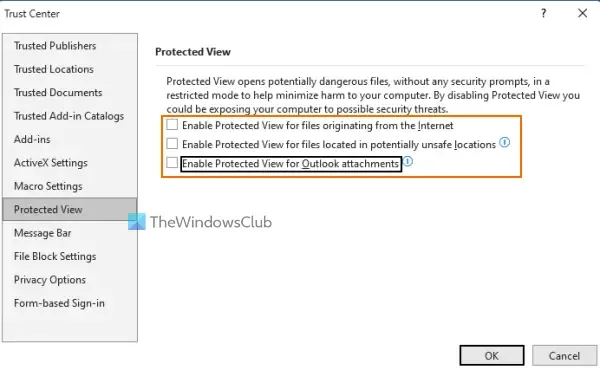
Se um documento do Word for aberto no modo de visualização protegida, os atalhos para abrir hiperlinks não funcionarão. Ao tentar usar o menu do botão direito ou a opção Ctrl + Clique para abrir um hiperlink, você receberá um aviso de segurança. Se esse for o motivo pelo qual os hiperlinks não funcionam ou não abrem no MS Word, você deve desativar ou desativar a Visualização Protegida no Microsoft Word. Isso deve resolver o problema.
5] Verifique a configuração de formatação automática para hiperlinks
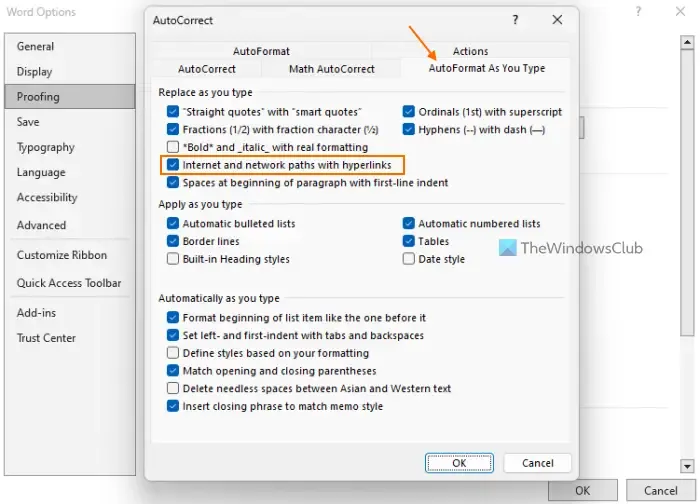
Se você copiar e colar o URL de um site ou digitar um URL manualmente no MS Word, ele se transformará automaticamente em um hiperlink. Mas, se for adicionado como texto simples, e esse for o problema que você enfrenta, será necessário verificar a configuração de formatação automática para hiperlinks.
Navegue até Arquivo > Mais> Opções > Revisão > Botão Opções de AutoCorreção. Na caixa AutoCorreção, mude para a guia AutoFormatação ao Digitar. Selecione a opção Internet e caminhos de rede com hiperlinks e pressione OK.
6]Reparar Microsoft Word
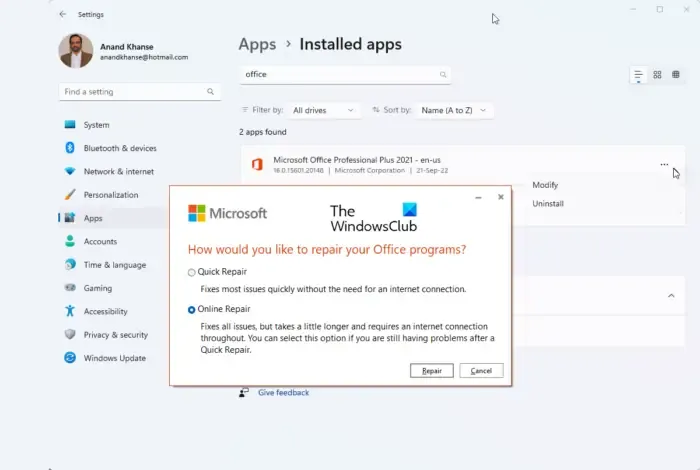
Se o problema persistir e você enfrentar um problema semelhante em outros produtos do Office, como hiperlinks que não abrem ou não funcionam no Excel, você deve /span>.reparar produtos Microsoft Word e Office
Espero que essas soluções ajudem.



Deixe um comentário